Existe una manera de proteger y sincronizar nuestras carpetas predeterminadas de Documentos, Escritorio, Imágenes, etc, a nuestra cuenta en la nube OneDrive. En los siguientes párrafos explicamos como hacerlo.
Cómo mover carpetas de usuario predeterminadas a OneDrive



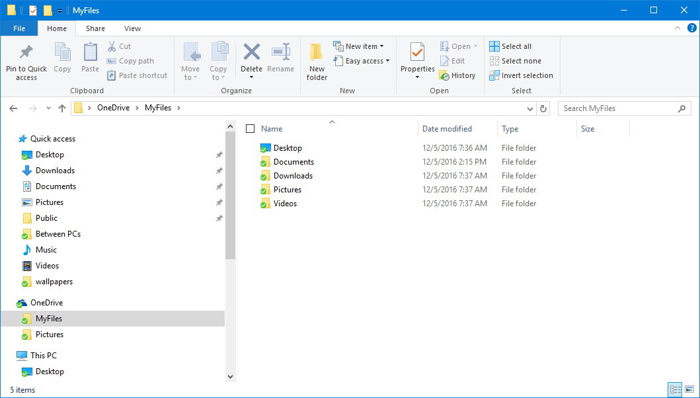
- Con el Explorador de archivos abiertos.
- Ve a la carpeta C:\Users\<AccountNane>
- Abre la carpeta Onedrive.
- Crea una carpeta con un nombre descriptivo (por ejemplo, MisArchivos) para agrupar las carpetas que vamos a mover.
- Dentro de la carpeta recién creada, crea una carpeta para cada ubicación que desee mover a OneDrive. Por ejemplo, si se está moviendo la carpeta Documentos, a continuación, crear una nueva carpeta de documentos en el interior de Onedrive.
- Ahora vamos al apartado del explorador donde se encuentran todas las carpetas predeterminadas.
- (Si quieres sincronizar la carpeta de documentos) Haz click en Documentos y selecciona Propiedades.
- Haga clic en la ficha Ubicación y luego en el boton Mover.



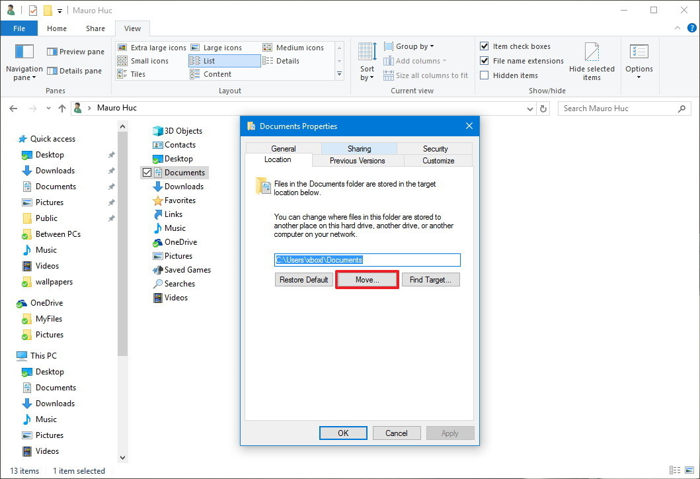
- Al seleccionar la ubicación donde queremos mover el contenido, seleccionamos la carpeta Documentos que creamos dentro de OneDrive.
- Haz click en Aplicar. Se te pedirá que muevas cualquier contenido de la antigua a la nueva ubicación. Haz click en Sí para continuar.


- Haz click en Aceptar para completar la tarea.
Es así de simple. Ahora puedes repetir el mismo proceso el resto de las carpetas, incluyendo Escritorio, Descargas, Música, Fotos y Vídeos a la nueva ubicación.
En caso de que quieras revertir el proceso, hacemos lo siguiente.


- Onedrive abierta.
- Vaya a las carpetas que desea restaurar su antigua ubicación.
- Haz clic en la carpeta y seleccione Propiedades.
- Haz clic en la ficha Ubicación.
- Haz clic en el botón Restaurar valores predeterminados.
- Haz clic en Aplicar.
- Se te pedirá que vuelva a crear la carpeta original en la ubicación antigua. Haz click en Sí para continuar.